4 najlepsze sposoby konwertowania plików PNG na pliki JPEG
Opublikowany: 2023-02-10W dzisiejszych czasach jest tak wiele formatów plików graficznych, że prędzej czy później musisz nauczyć się konwertować swoje obrazy na jeden lub inny. To powiedziawszy, możesz konwertować pliki PNG na JPEG za pomocą zaledwie kilku kliknięć. Wszystkie współczesne konwertery są w stanie zamienić twoje obrazy z PNG na JPEG. Możesz skorzystać z preinstalowanego oprogramowania, aby wykonać konwersję na swoim urządzeniu lub wybrać konwerter online i zrobić to przez przeglądarkę internetową.
W tym artykule dowiesz się, jak najlepiej konwertować pliki PNG na JPEG na różnych urządzeniach. A jeśli masz do czynienia również z obrazami BMP, sprawdź nasz poradnik, jak przekonwertować BMP na JPG.
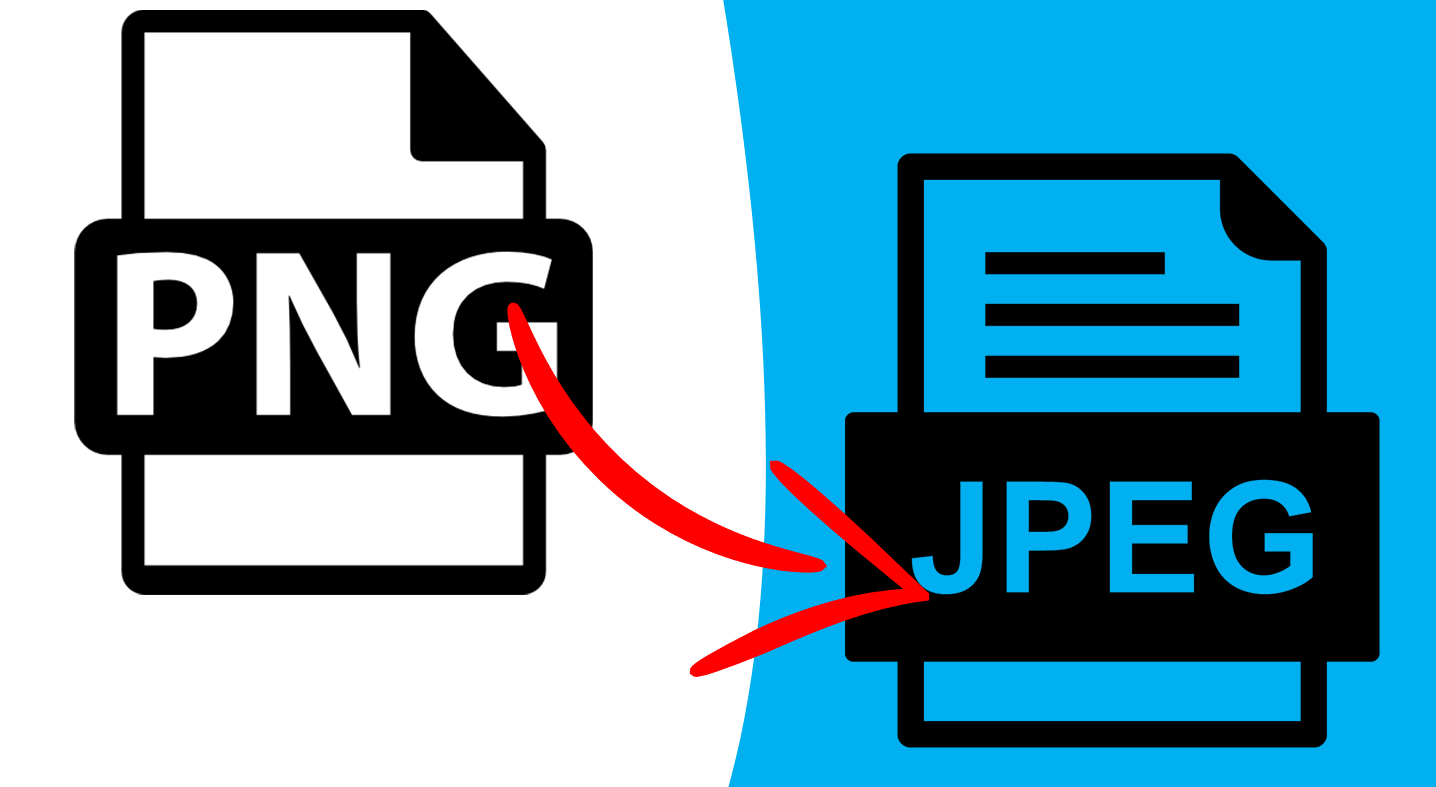
Jaka jest różnica między PNG a JPEG?
Po pierwsze, omówmy różnice między tymi dwoma formatami plików graficznych i dlaczego warto przekonwertować swoje obrazy. Zapoznaj się także z naszym artykułem na temat różnicy między HEIC a JPG. Pomoże ci to lepiej zrozumieć formaty plików graficznych.
Jeśli chodzi o jakość obrazu, nie ma zauważalnej różnicy między PNG i JPEG. Oba wykorzystują 16 milionów lub więcej kolorowych danych do tworzenia wysokiej jakości zdjęć. Oba są również formatami rastrowymi, co oznacza, że są to dwuwymiarowe obrazy reprezentowane jako prostokątne macierze pikseli. Jednak każdy format obrazu ma przewagę nad innymi, aw niektórych sytuacjach będziesz musiał użyć PNG zamiast JPEG lub odwrotnie. Na przykład niektóre platformy umożliwiają przesyłanie tylko plików JPEG.
Oto kilka podstawowych różnic:
- PNG obsługuje przezroczystość, podczas gdy JPEG nie (chociaż JPEG2000 tak).
- PNG obsługuje algorytm kompresji Lossless DEFLATE, podczas gdy JPEG obsługuje kompresję stratną opartą na DCT.
- JPEG zawiera mniej danych i ma mniejszy rozmiar.
- Mają bardzo różny współczynnik kompresji.
- Oba obsługują przechowywanie metadanych, ale w różnych formatach.
Innymi słowy, pliki PNG najlepiej nadają się jako obrazy stron internetowych, grafiki, logo i grafiki liniowe ze względu na przezroczystość. Graficy je uwielbiają. Z drugiej strony pliki JPEG są idealne do przechowywania naturalnych, realistycznych i szczegółowych zdjęć. Jednak pliki JPEG mogą być również używane na stronach internetowych jako miniatury i obrazy podglądu.
1. Jak przekonwertować PNG na JPEG w systemie Windows
Konwersja PNG na JPEG na urządzeniach z systemem operacyjnym Windows jest bardzo prosta. Nie musisz instalować żadnych programów innych firm, ponieważ wystarczy narzędzie Microsoft Paint. Może konwertować obrazy PNG w dowolnym popularnym rozszerzeniu pliku obrazu, takim jak JPEG, BMP lub TIFF. Możesz także użyć programu Paint, aby dodać tekst do obrazu, obrócić go, zmienić jego rozmiar, zmienić jego DPI lub utworzyć pliki GIF.
Wykonaj następujące kroki, aby przekonwertować pliki za pomocą programu Paint:
- Kliknij prawym przyciskiem myszy plik PNG, który chcesz przekonwertować, i wybierz Edytuj z menu podręcznego. Obraz zostanie automatycznie otwarty w MS Paint.
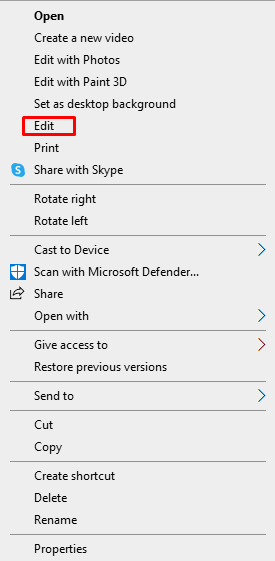
- Na pasku menu kliknij Plik .
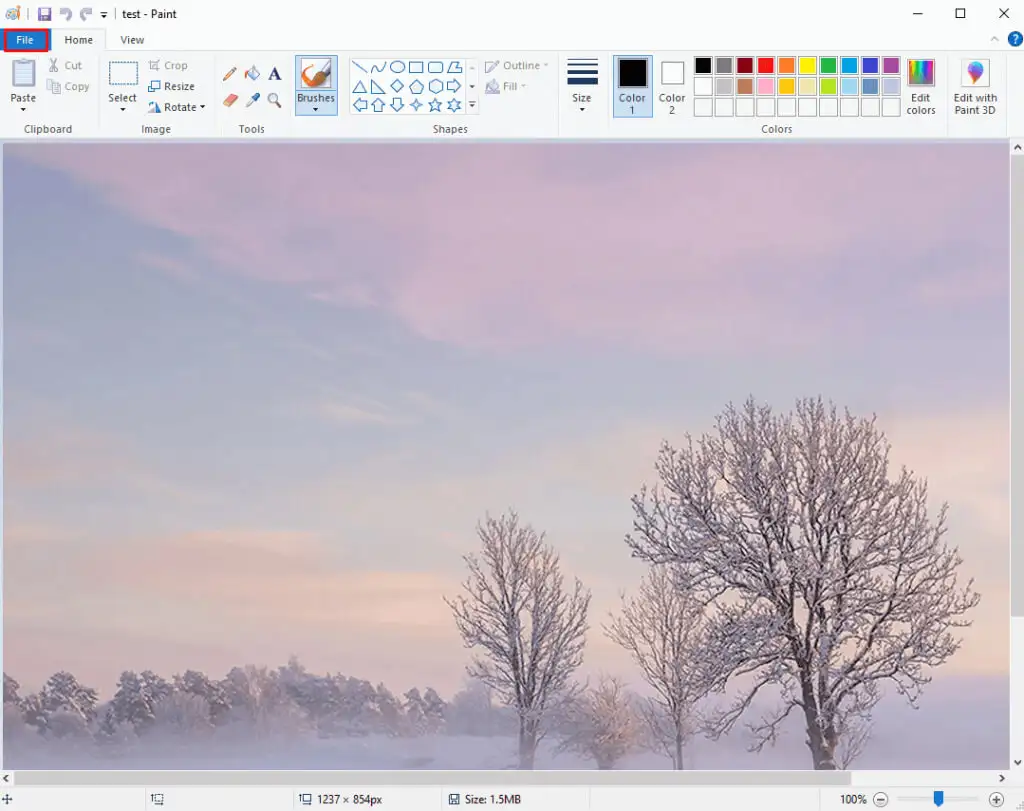
- Wybierz Zapisz jako z menu podręcznego.
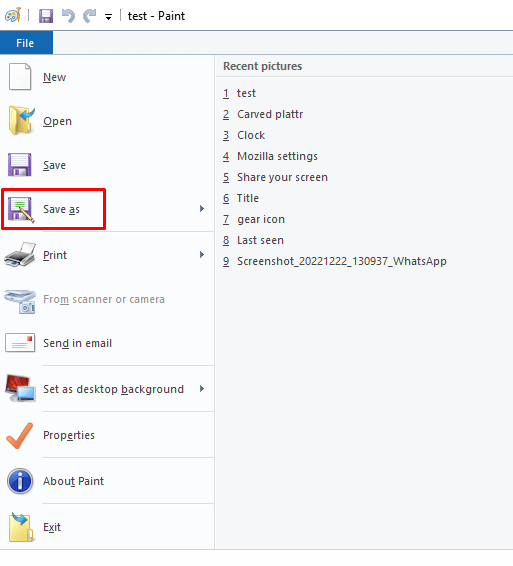
- Wybierz obraz JPEG w menu bocznym.
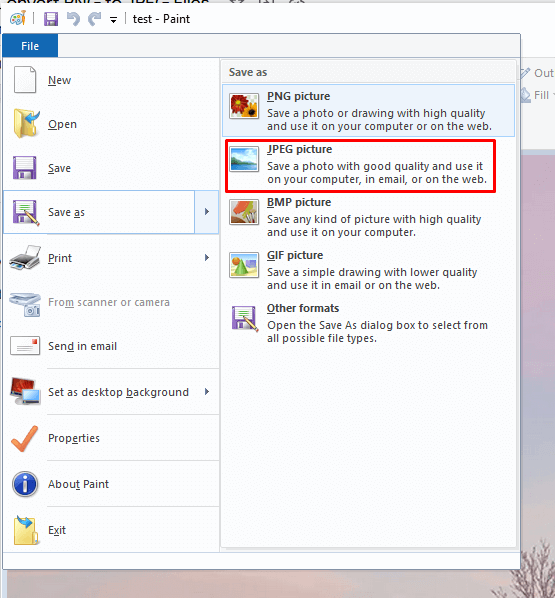
- Wybierz folder, w którym zapiszesz przekonwertowany obraz. Zmień nazwę, jeśli chcesz, i kliknij przycisk Zapisz .
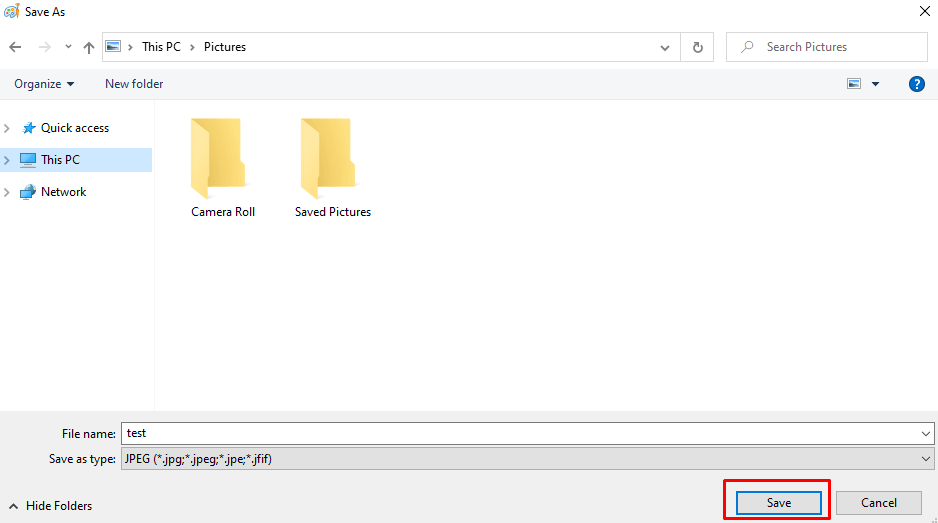
2. Jak przekonwertować PNG na JPEG na komputerze Mac
Jeśli jesteś użytkownikiem systemu Mac OS, możesz wybierać spośród wielu aplikacji do konwersji PNG na plik obrazu JPG. Ale najłatwiejszym sposobem jest użycie Podglądu. Oto jak:

- Kliknij dwukrotnie plik obrazu PNG, który chcesz przekonwertować, a otworzy się on automatycznie w podglądzie.
- Wybierz Plik z paska menu. A następnie wybierz Eksportuj…
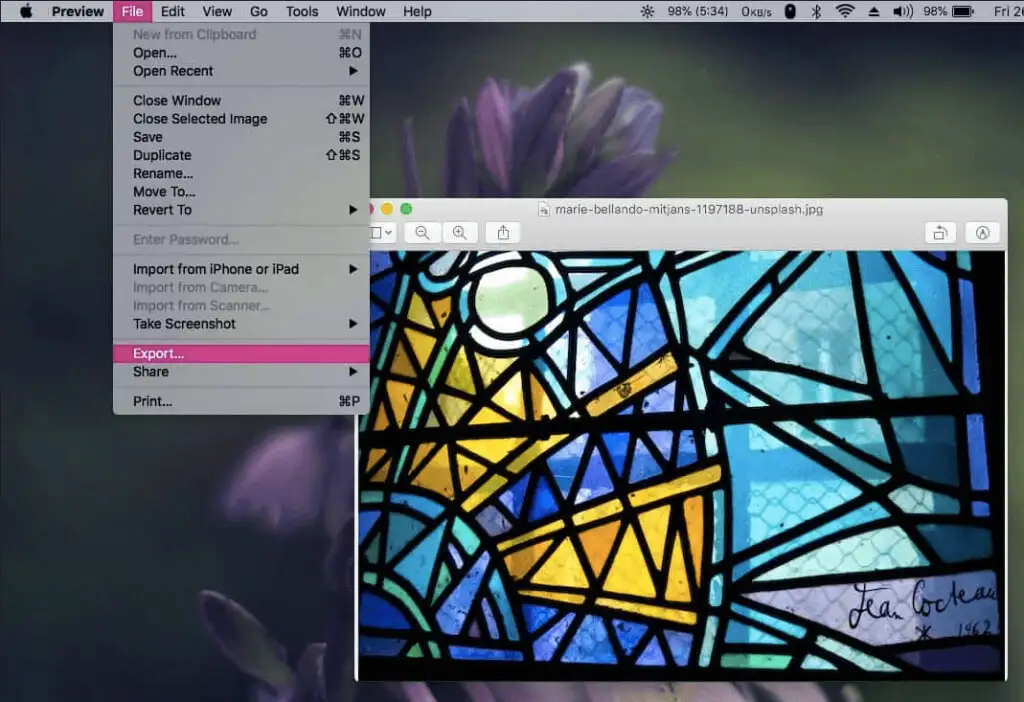
- Kiedy pojawi się nowe okno dialogowe, w sekcji Format wybierz JPEG z rozwijanego menu. Zmień nazwę pliku i ustaw folder docelowy. Kliknij przycisk Zapisz .
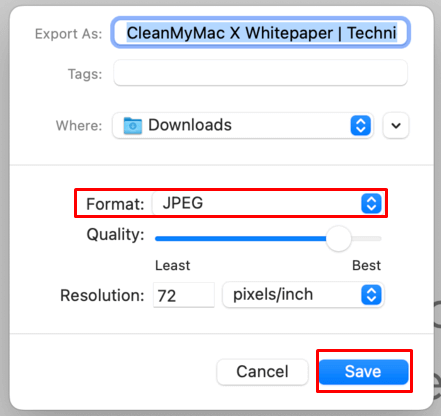
3. Korzystanie z oprogramowania do konwersji stron trzecich
Chociaż wbudowane aplikacje to najłatwiejszy sposób na konwersję PNG na JPEG zarówno w systemie Windows, jak i Mac, możesz także korzystać z programów innych firm, zwłaszcza jeśli już używasz ich do edycji obrazów. Adobe Photoshop i GIMP są najpopularniejszymi narzędziami używanymi przez edytory graficzne i świetnie nadają się również do konwersji plików.
Jeśli nie chcesz inwestować ani instalować nowego oprogramowania na swoim komputerze, zawsze możesz skorzystać z jednego z wielu internetowych konwerterów obrazów. Otwórz przeglądarkę internetową i wyszukaj darmowe konwertery obrazów online. Istnieje wiele opcji, ale niektóre z najbardziej popularnych to Convertio, Cloudconvert, png2jpg i image.online-convert.
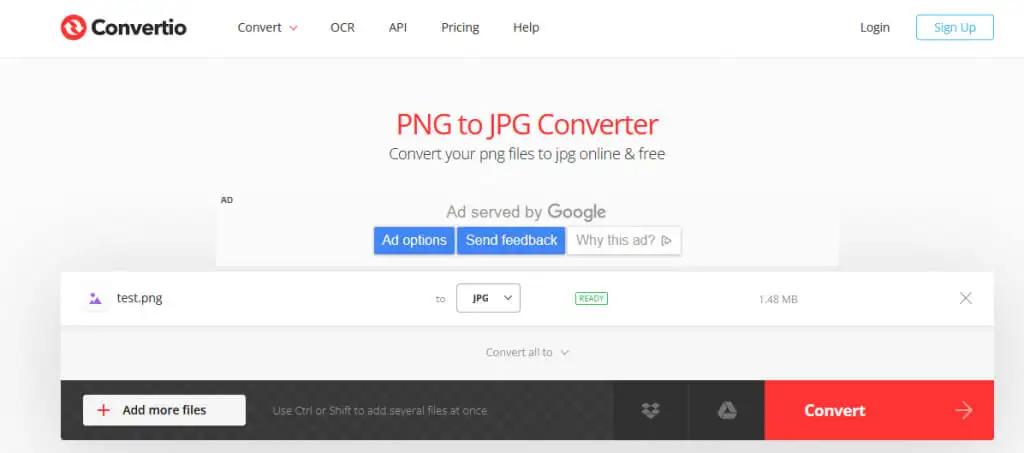
Konwertery online są łatwe w użyciu. Po prostu przeciągnij i upuść plik obrazu PNG lub wybierz jeden z plików, w razie potrzeby ustaw PNG na JPEG i kliknij przycisk Konwertuj .
Zajmie chwilę, zanim narzędzie online zakończy pracę z Twoim obrazem. Po zakończeniu konwersji możesz pobrać plik. Pamiętaj, że niektóre konwertery online umożliwiają również konwersję obrazów w partiach.
4. Jak przekonwertować PNG na JPEG na Androida i iOS
Jeśli chcesz przekonwertować obraz z formatu PNG na format JPEG za pomocą urządzenia z systemem Android, telefonu iPhone lub iPada, musisz pobrać edytor obrazów lub aplikację do konwertowania obrazów ze sklepu Google Play lub Apple App Store. Najpopularniejsze z nich to Snapseed, Photoshop Express i Lightroom. Wszystkie są doskonałym wyborem nie tylko do konwersji plików, ale także do edycji zdjęć. Ale jeśli chcesz przekonwertować partię zdjęć, potrzebujesz konwertera obrazów wsadowych. Ta aplikacja może przetwarzać wiele obrazów jednocześnie.
Oto jak przekonwertować plik PNG na JPEG za pomocą aplikacji Lightroom:
- Otwórz obraz PNG w aplikacji Lightroom i przejdź do ikony Udostępnij .

- Wybierz opcję Eksportuj jako… z wyskakującego menu.
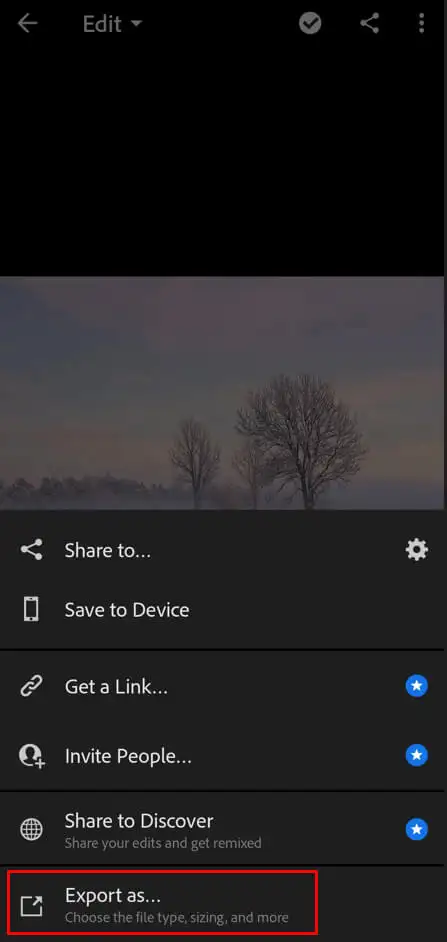
- Wybierz typ pliku JPG iw razie potrzeby zmień inne ustawienia. Możesz zmienić nazwę zdjęcia w sekcji Więcej opcji. Po zakończeniu dotknij znacznika wyboru w prawym górnym rogu ekranu.
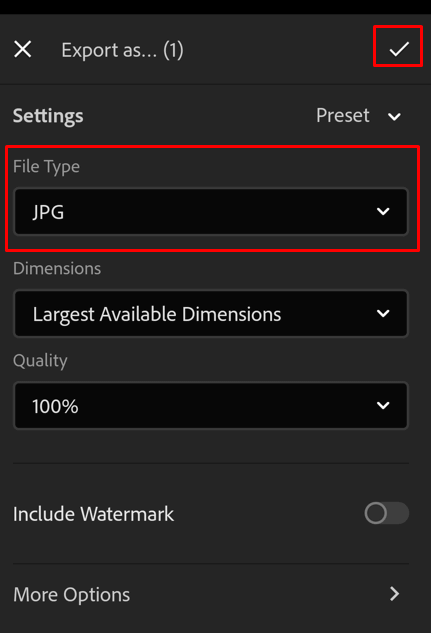
- Po zakończeniu eksportu potwierdź, dotykając przycisku OK .
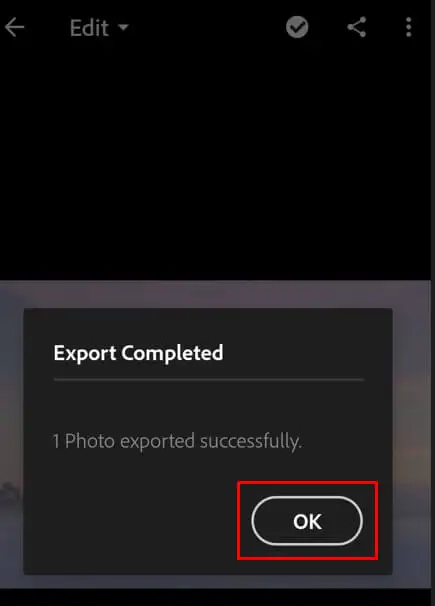
Otóż to! Mamy nadzieję, że ten przewodnik był pomocny w pokazaniu, jak przekonwertować pliki PNG na JPEG. Jak omówiono, istnieje kilka różnych sposobów na zrobienie tego, a wybrana metoda będzie prawdopodobnie zależeć od posiadanego urządzenia i oprogramowania, do którego masz dostęp. Jeśli masz jakieś pytania lub coś przeoczyliśmy, skontaktuj się z nami w komentarzach poniżej, a my dołożymy wszelkich starań, aby Ci pomóc.
